Windows-tietokoneohjelmistoja voidaan hallita kauko-ohjauksella monella tapaa, kuten käyttämällä kolmannen osapuolen ohjelmistoja tai sisäänrakennettua Remote Desktop -ominaisuutta. Valinnat etäohjata toista tietokonetta, jolla on eri käyttöjärjestelmä, voivat kuitenkin olla melko rajalliset. Vaikka Windows hallitsee tietokonemarkkinoita, voit kuitenkin löytää paljon ihmisiä, jotka käyttävät Macia, joka toimii OS X: ssä.
Applella on oma etäkäyttöohjelmisto nimeltään Apple Remote Desktop (ARD), joka on shareware, joka maksaa 79, 99 dollaria. Mukana on joitain tehokkaita ominaisuuksia, kuten ohjelmistojen jakelu ja automatisointi, jotta voidaan suorittaa toistuvia tehtäviä etätietokoneilla, mutta valitettavasti se on tarkoitettu Mac-tietokoneelle Mac-tietokoneelle, ei käyttöympäristön välille. Tässä artikkelissa jaamme muutamia menetelmiä siitä, kuinka voit käyttää etäyhteyttä Apple Mac-tietokoneisiin toisesta Windowsia käyttävästä tietokoneesta ilmaiseksi. 1. TeamViewer

TeamViewer on yksi suosituimmista etäkäyttöohjelmistoista, joita käytetään yleisesti etätuen tarjoamiseen, koska sitä on helppo käyttää ja mukana tulee todella tehokkaita ominaisuuksia, kuten tiedostojen siirto, kytkinpuhelut, neuvottelupuhelut, VoIP, näytön nauhoitus ja muut. että TeamViewer toimii myös useissa käyttöjärjestelmissä, joissa sen avulla voit hallita Mac OS X -järjestelmää Windows-tietokoneelta.
Sinun on ladattava ja asennettava TeamViewerin HOST-versio Mac-tietokoneelle, jota haluat etäohjata. Mitä tulee Windows-tietokoneeseen, joka hallitsee Mac-tietokonetta, lataa TeamViewer-koko versio, asenna ja suorita se. Anna tunnus ja salasana ja voit muodostaa yhteyden OS X -laitteeseen. Tunnus ei muutu ja pysyy aina samana koneessa.
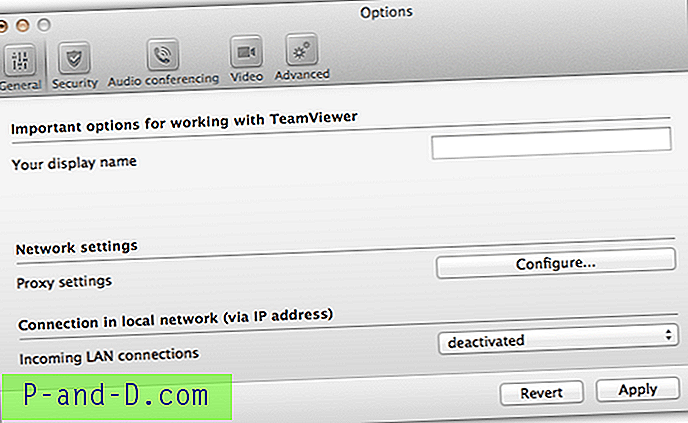
TeamViewer-isäntävaihtoehtoihin pääsee napsauttamalla valikkopalkin TeamViewer-kuvaketta ja valitsemalla Asetukset. Voit vaihtaa salasanasi, määrittää ääni-, mikrofoni- ja puhelinneuvottelut, kulunvalvonnan ja niin edelleen.
Lataa TeamViewer-isäntä Macille
2. LogMeIn Free
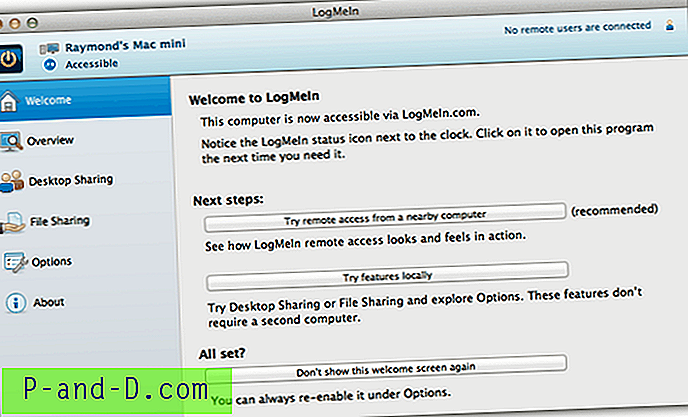
LogMeIn Free -sovelluksen avulla voit hallita Windows X -käyttöjärjestelmää käyttävää Mac-tietokonetta kätevästi etäyhteydellä web-käyttöliittymän tai Firefox-laajennuksen kautta. Ensin sinun on luotava ilmainen tili, kirjauduttava sitten sisään Mac-tietokoneesta ja napsauttamalla Lisää tietokone -painiketta ladataksesi LogMeIn Installer. Asennuksen jälkeen voit käyttää tätä tietokonetta mistä tahansa muusta tietokoneesta kirjautumalla sisään LogMeIn-ohjelmaan. Muista, että tiedostonsiirtotoiminto on poistettu käytöstä ilmaisessa versiossa.
Lataa LogMeIn ilmaiseksi
3. RealVNC
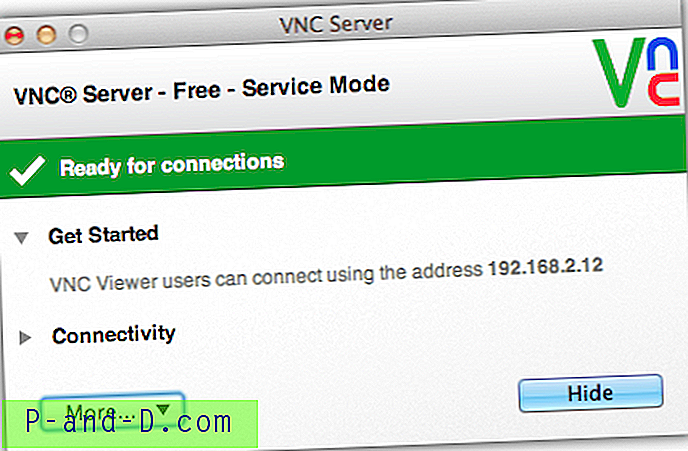
Vaikka VNC: stä on monia versioita, jotka ovat pääosin ilmaisia, RealVNC on suunnattu yrityskäyttäjille tarjoamalla shareware-version ja alustojen välisen tuen Windowsille, Mac OS X: lle, Linuxille, Solarikselle, HP-UX: lle ja AIX: lle. Samoin kuin LogMeIn, RealVNC: n ilmainen versio tarjoaa erittäin perustason etäkäyttöominaisuuden ilman tiedostojen siirtoa, chattia, istunnon salausta, optimoitua suorituskykyä, tulostusta ja asennustyökalua. Voit käyttää RealVNC-palvelinta muilla VNC-katseluohjelmilla, kuten TightVNC ja UltraVNC.
Lataa RealVNC
1 2Seuraava › Näytä kaikki




